Se cercate un’applicazione che vi permetta di ottimizzare i tempi e automatizzare azioni che eseguite usualmente sul Mac, vi segnalo l’applicazione che fa per voi. Oggi voglio infatti parlarvi di Hazel, un semplice quanto potente software che permette di creare flussi di lavoro che si attiveranno automaticamente appena si verificano determinate condizioni che vengono scelte dall’utente.
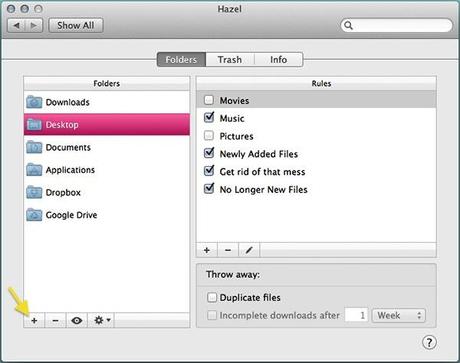
Dopo avere installato l’applicazione, essa andrà a posizionarsi nelle Preferenze di sistema e nella menù bar. Selezionando la relativa icona l’utente può iniziare ad impostare le varie operazioni che Hazel andrà a svolgere al vostro posto. Facciamo degli esempi e cerchiamo di chiarire il funzionamento del programma.
L’interfaccia del programma è divisa in tre tab: Folders, Trash e Info. La prima tab è quella principale, ed in essa dobbiamo scegliere quali cartelle far controllare ad Hazel. Per creare una nuova azione bisogna selezionare il tasto “+” sotto la voce Folders e scegliere la cartella che verrà analizzata dal programma. Dopo aver effettuato la scelta dobbiamo assegnare delle azioni alla cartella, e per farlo bisogna selezionare il tasto “+” sotto la voce Rules. Nella nuova finestra potremmo scegliere svariate azioni che Hazel svolgerà al nostro posto. Il ragionamento è molto semplice: se determinate condizioni che l’utente imposta vengono soddisfatte, allora Hazel eseguirà le relative operazioni.
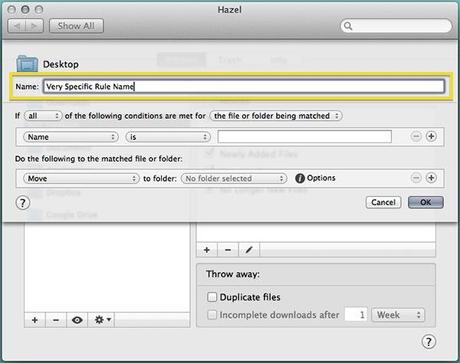
Esempio: io faccio controllare la cartella Download ad Hazel, ed ogni volta che un file con estensione torrent viene rilevato, esso verrà automaticamente aperto con il programma uTorrent e successivamente spostato nel Cestino. Inoltre, ho impostato che ogni volta che nella cartella Dropbox è presente un file torrent esso viene spostato nella cartella Download e successivamente aperto con uTorrent. Così posso scaricare i file torrent direttamente dallo smartphone o dal tablet quando sono fuori casa e spostarli in Dropbox così da far avviare in automatico il download.
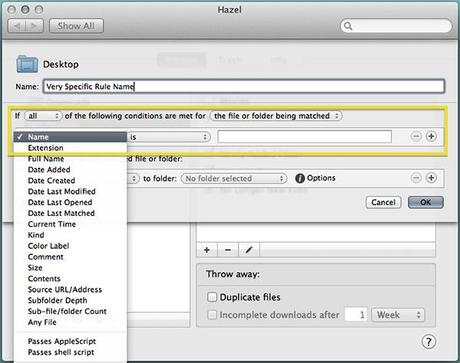
Spostandoci nel tab Trash, possiamo decidere di far controllare il Cestino del Mac ad Hazel, in modo che, ogni volta che viene eliminata una applicazione, vengano eliminati anche tutti i file di sistema ad essa associati. Inoltre, si può attivare una pulizia programmata (ad esempio ogni settimana viene svuotato il cestino) oppure l’eliminazione definitiva di file superiori ad una prestabilita dimensione. L’applicazione ha enormi potenzialità, e l’unico limite è la creatività degli utenti che la usano. Altri esempi di funzionamento di Hazel potrebbero essere il controllo della cartella Download, nella quale vanno a finire tutti i file che scarichiamo dal web. Potremmo ad esempio decidere di spostare tutte le immagini scaricate da più di una settimana nella cartella Immagini, importare i brani mp3 direttamente in iTunes oppure marcare i file scaricati da più di un certo periodo con una etichetta rossa, così da individuare più facilmente i file scaricati di recente. Hazel può essere acquistato direttamente dal sito dello sviluppatore al prezzo di 25$. Se non vi sentite di spendere ad occhi chiusi questa cifra, potete comunque provare gratuitamente per 14 giorni tutte le potenzialità di questa fantastica applicazione.
